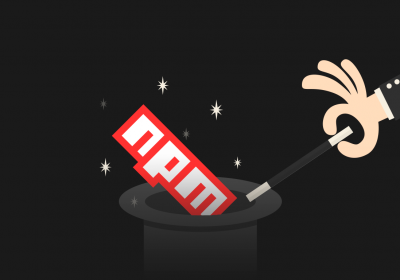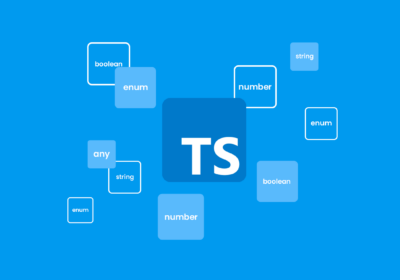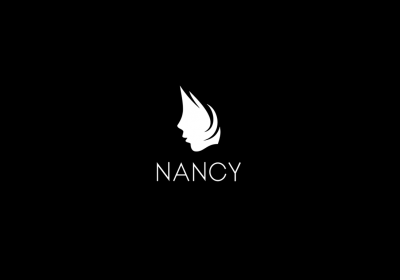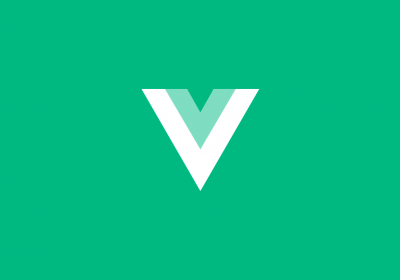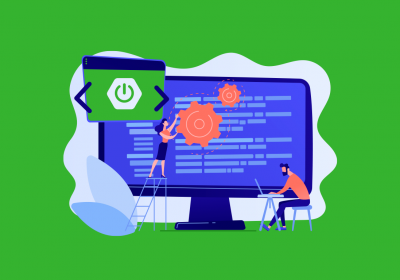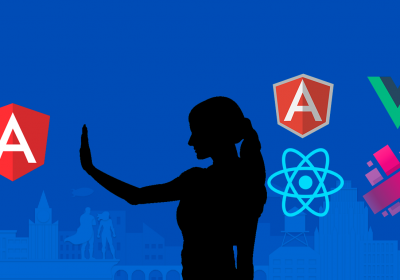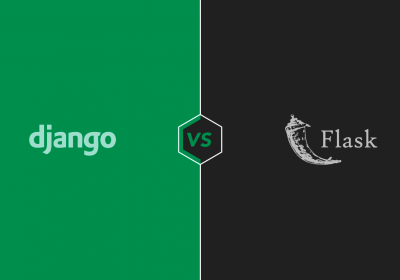Olá Web Developers!
Que tal criar seus próprios programas que rodem diretamente do terminal usando JavaScript? Com o NPM é muito simples de se fazer isso!
O que é NPM?
Se você trabalha com JavaScript, provavelmente já teve (ou terá em algum momento) que usar o Node.js. O gerenciador de bibliotecas mais comum é o NPM, que também pode servir para outras coisas, como mostramos em nosso curso de NPM.
Curso Npm - Gerenciador de pacotes para JavaScript
Conhecer o cursoO que são módulos globais?
Além de códigos de terceiros, o NPM também nos permite instalar em nossa máquina programas que são executados a partir do terminal feitos inteiramente com JavaScript.
Esses programas, que podem ser executados pelo terminal de qualquer parte de seu computador, são chamados de módulos globais.
Os mais comuns são ferramentas como o Angular CLI, que nos ajudam a criar e gerenciar projetos Angular.
Imagine então poder criar um programa feito com JavaScript que pode ser facilmente instalado com o NPM e executado pelo terminal? Você pode criar coisas como um servidor, um conversor de arquivos, um automatizador de tarefas, etc.
São várias possibilidades que vão depender da sua imaginação. Vamos criar um exemplo bem simples em 5 passos!
1 - Crie seu código principal
Vamos começar pelo código que será executado. Será bem simples: ele irá imprimir o texto “Olá Web Developers!”.
Para já deixarmos tudo organizado, vamos criar um diretório para nosso módulo. Eu vou chamar de meu-modulo.
Dentro deste diretório crie um outro diretório para guardar seus códigos. Isso não é obrigatório, mas nos ajuda a deixar tudo mais organizado.
Vamos criar um diretório chamado lib.
Dentro de lib vamos finalmente criar o arquivo que terá nosso código. Você pode dar qualquer nome. Vamos chamá-lo de index.js.
Terá o seguinte código:
function ola(nome){
const texto = `Olá ${nome || 'web developer'}!`;
console.log(texto);
}
exports.ola = ola;
Criamos um arquivo comum para Node.js. Temos uma função ola() que ao ser executada imprime “Olá web developer!” caso nenhum nome seja passado. Se tivermos algum nome, ele substituirá “web developer”.
No final exportamos esta função para poder utilizá-la em outro arquivo.
2 - Prepare o seu módulo
Vamos preparar nosso módulo agora.
No diretório raiz (meu-modulo), execute o comando $ npm init -y. Isso irá criar automaticamente o arquivo package.json para nós. Ele é muito importante para a sua biblioteca saber o que ela precisa instalar e os comandos disponíveis para serem executados.
Você pode editar o package.json para arrumar algumas coisas e adicionar mais informações. Ele ficará com o conteúdo parecido com o mostrado a seguir:
{
"name": "meu-modulo",
"version": "1.0.0",
"description": "meu modulo global",
"main": "./lib/index.js",
"scripts": {
"test": "echo \"Error: no test specified\" && exit 1"
},
"author": "hanashiro",
"license": "MIT"
}
Curso Npm - Gerenciador de pacotes para JavaScript
Conhecer o curso3 - Crie os arquivos do módulo global
Agora chegou o momento de criarmos o arquivo que o terminal irá executar quando chamarmos nosso programa.
Primeiro crie um novo diretório chamado bin dentro de meu-modulo. Lembrando que isso não é obrigatório, estamos seguindo isso para tudo ficar mais organizado.
Dentro de bin crie o arquivo meu-modulo-legal.js com o seguinte conteúdo:
#!/usr/bin/env node
const ola = require('../lib/index.js').ola;
ola();
Nós simplesmente importamos a nossa função e a executamos. O que temos de diferente aqui é a primeira linha com o #!/usr/bin/env node.
Esta linha é fundamental para que o NPM gere um executável corretamente.
Lembre-se que este arquivo meu-modulo-legal.js que será executado.
4 - Configure a instalação global
Precisamos indicar qual o nome do comando ficará exposto para ser chamado no terminal e qual arquivo este comando deverá executar.
Para isso, adicione o seguinte código ao package.json:
{
...
"bin": {
"diga-ola": "./bin/meu-modulo-legal.js"
},
..-
}
Isso permitirá que quando a gente abrir o terminal, possamos executar o comando diga-ola, e ele irá executar o arquivo meu-modulo-legal.js.
Lembre-se que as pessoas podem acabar instalando o seu módulo localmente. Se a sua ferramenta for algo que é melhor utilizada como um módulo global, você pode adicionar a seguinte linha ao package.json:
{
...
"preferGlobal": true,
..-
}
Com esta linha o usuário ainda poderá instalar o seu módulo localmente, mas ele receberá um aviso indicando que é melhor instalar globalmente.
5 - Instale seu módulo globalmente para testá-lo
Agora só falta testarmos. Acalme-se, pois você não precisa publicar o seu módulo em algum repositório como o NPM ou Github para poder fazer o teste.
Para instalar globalmente o seu módulo, basta executar o comando npm install -g junto com o caminho do diretório que criamos (meu-modulo).
Ex: $ npm install -g C:\Users\seu-usuario\Desktop\meu-modulo
Ao instalar você já estará pronto para executar diretamente de seu terminal (de qualquer parte de seu computador) o comando $ diga-ola.
Extra: Parâmetros
Algo muito comum em programas executados pela linha de comando é permitir que a gente passe alguns parâmetros para configurar a função que será executada.
Lembra que nossa função permitia receber um nome? Pois vamos permitir que o usuário escreva o nome que ele quiser pela linha de comando.
Mude o arquivo meu-modulo-legal.js para ficar da seguinte maneira:
#!/usr/bin/env node
const args = process.argv.splice(process.execArgv.length + 2),
nome = args[0];
const ola = require('../lib/index.js').ola;
ola(nome);
Primeiro pegamos os parâmetros passados no comando, e então pegamos o primeiro parâmetro e jogamos em uma constante chamada nome, passando-a para a nossa função ola().
Agora instale o seu módulo novamente para que o módulo instalado globalmente seja atualizado.
Se executar $ diga-ola você terá a resposta “Olá web developer!”, mas se executar $ diga-ola TreinaWeb terá “Olá TreinaWeb!”.
Conclusão
Agora você já sabe como criar seus próprios módulos globais, permitindo criar ferramentas com JavaScript e executá-las diretamente do terminal.
Agora basta você publicar no repositório do NPM para que outras pessoas possam usar.
Criou alguma ferramenta? Nos conte aí nos comentários!